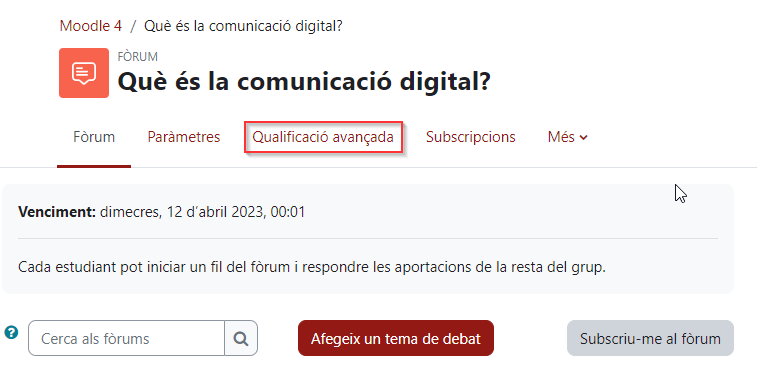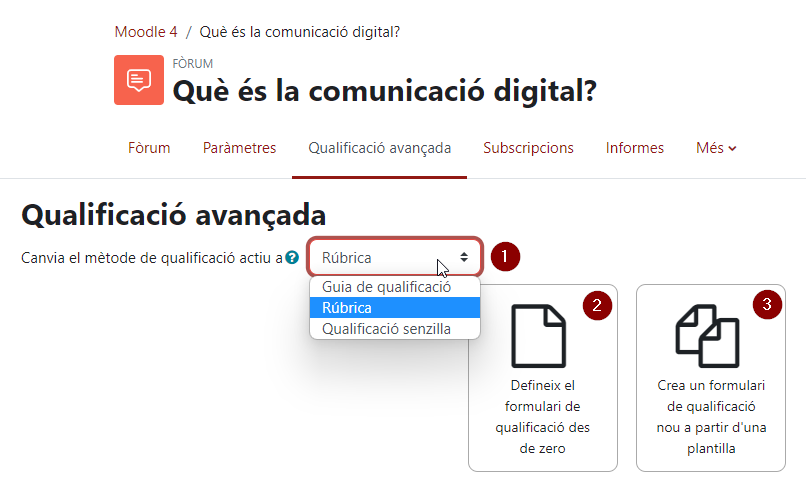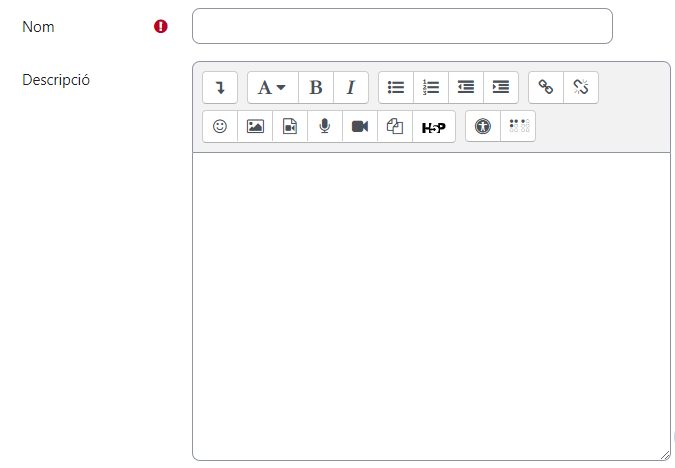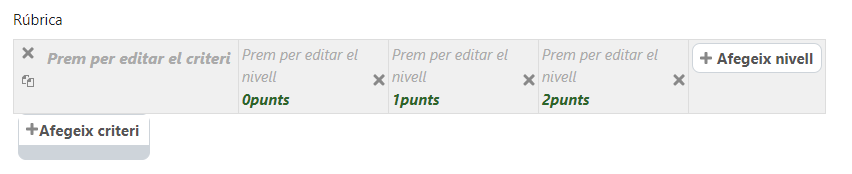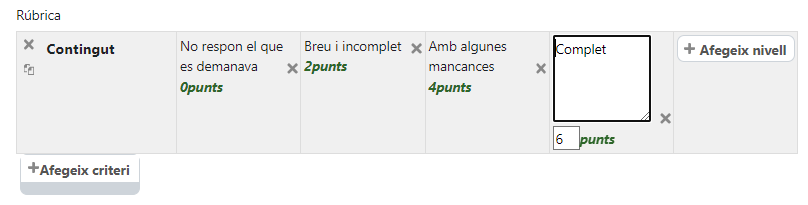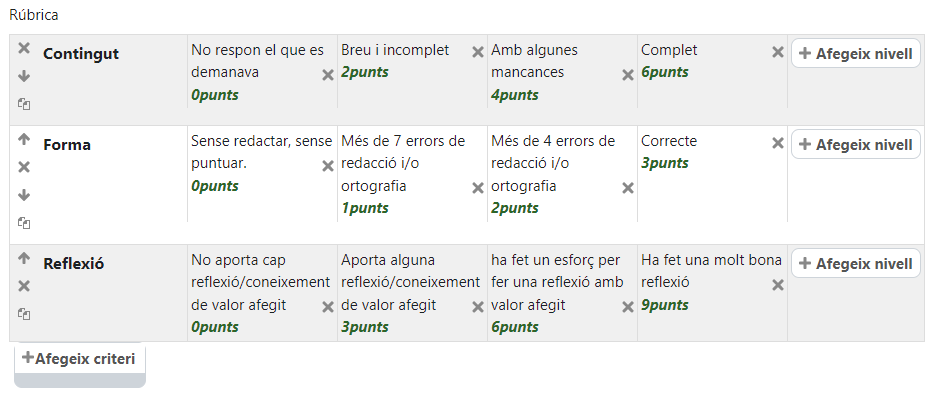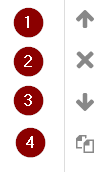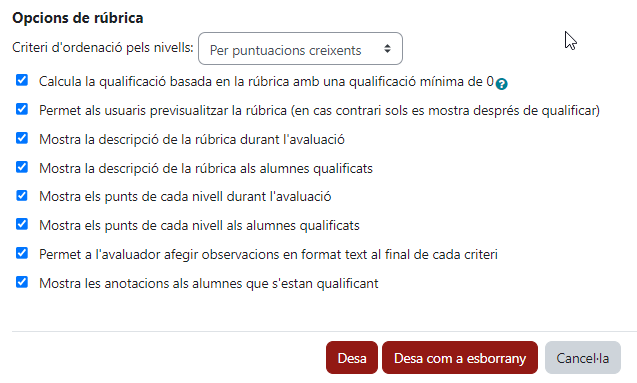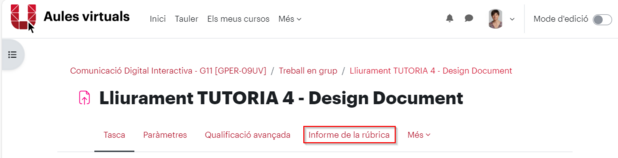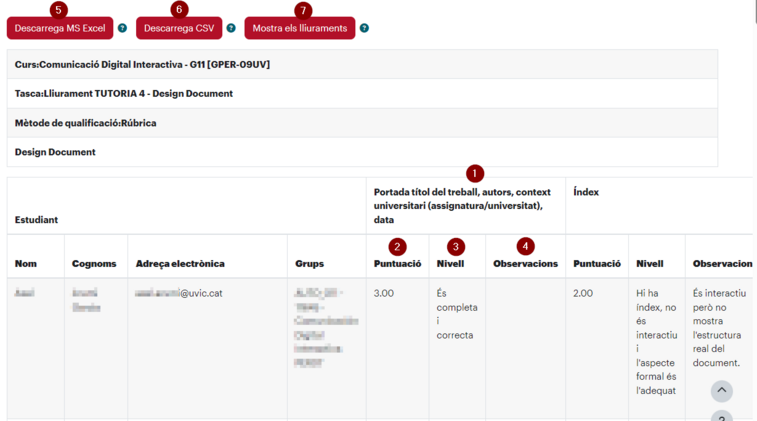Configurar una rúbrica de Moodle: diferència entre les revisions
De Recursos docents
Cap resum de modificació |
Cap resum de modificació |
||
| (8 revisions intermèdies per 2 usuaris que no es mostren) | |||
| Línia 1: | Línia 1: | ||
{{Template:MoodleAvaluacio}} | |||
=== Què és? === | === Què és? === | ||
Una rúbrica és un sistema de valoració d'una activitat de Moodle que permet donar una puntuació a diferents criteris que tenen diferents nivells d'assoliment. | Una rúbrica és un sistema de valoració d'una activitat de Moodle que permet donar una puntuació a diferents criteris que tenen diferents nivells d'assoliment. | ||
| Línia 14: | Línia 14: | ||
====Nom i descripció==== | ====Nom i descripció==== | ||
Cal posar un nom a la rúbrica i, opcionalment, una descripció[[Fitxer:NomDescripcioGuiaQualificacioForumMoodle.png|alt=Nom i Descripcio Guia Qualificacio Forum Moodle|center|marc|enllaç=https://recursosdocents.uvic.cat/index.php/Fitxer:NomDescripcioGuiaQualificacioForumMoodle.png]] | Cal posar un nom a la rúbrica i, opcionalment, una descripció[[Fitxer:NomDescripcioGuiaQualificacioForumMoodle.png|alt=Nom i Descripcio Guia Qualificacio Forum Moodle|center|marc|enllaç=https://recursosdocents.uvic.cat/index.php/Fitxer:NomDescripcioGuiaQualificacioForumMoodle.png]] | ||
[[Fitxer:CriterisBuitsRubricaForumMoodle.png|alt=Criteris per editar Rubrica Forum Moodle|center|marc]] | |||
[[Fitxer:EdicioCriterisRubricaForumMoodle.png|alt=Edició de Criteris Rubrica Forum Moodle|center|marc]] | ==== Criteris i nivells de la rúbrica ==== | ||
[[Fitxer:CriterisEditatsRubricaForumMoodle.png|alt=Criteris Editats Rubrica Forum Moodle|center|marc]] | Una rúbrica està formada per diferents criteris d'avaluació que poden assolir diferents nivells. Cada nivell té un valor. La nota total de l'activitat es calcularà en base al nivell que el participant hagi assolit per cada criteri. Moodle recalcula la nota obtinguda respecte a la nota màxima definida de l'activitat. | ||
[[Fitxer:MoureEliminarCriteriRubricaForumMoodle.png]] | |||
Per editar una rúbrica, cal clicar sobre l'element a modificar (nom del criteri, descripció de cada nivell o puntuació).[[Fitxer:CriterisBuitsRubricaForumMoodle.png|alt=Criteris per editar Rubrica Forum Moodle|center|marc]]En fer-ho, aquella part es convertirà en editable. | |||
Per afegir criteris i nivells cal clicar els botons corresponents (''+Afegir criteri'' o ''+Afegir nivell'').[[Fitxer:EdicioCriterisRubricaForumMoodle.png|alt=Edició de Criteris Rubrica Forum Moodle|center|marc]]Aquest és l'aspecte d'una rúbrica amb tres criteris que tenen cadascú quatre nivells amb puntuacions diferents.[[Fitxer:CriterisEditatsRubricaForumMoodle.png|alt=Criteris Editats Rubrica Forum Moodle|center|marc]] | |||
Al costat de cada criteri es mostren els botons que ens permeten moure el criteri dins de la rúbrica (1: amunt; 3: avall), eliminar-lo (2) o bé copiar-lo (4). | |||
[[Fitxer:MoureEliminarCriteriRubricaForumMoodle.png|alt=|center|marc]] | |||
==== Opcions de rúbrica ==== | |||
Podem mostrar els nivells de la rúbrica per puntuacions creixents o decreixents. | |||
Les altres opcions són: | |||
* Calcula la qualificació basada en la rúbrica amb una qualificació mínima de 0 | |||
* Permet als usuaris previsualitzar la rúbrica (en cas contrari sols es mostra després de qualificar) | |||
* Mostra la descripció de la rúbrica durant l'avaluació | |||
* Mostra la descripció de la rúbrica als alumnes qualificats | |||
* Mostra els punts de cada nivell durant l'avaluació | |||
* Mostra els punts de cada nivell als alumnes qualificats | |||
* Permet a l'avaluador afegir observacions en format text al final de cada criteri | |||
* Mostra les anotacions als alumnes que s'estan qualificant | |||
[[Fitxer:OpcionsRubricaForumMoodle.png|alt=Opcions Rubrica Forum Moodle|center|marc]] | [[Fitxer:OpcionsRubricaForumMoodle.png|alt=Opcions Rubrica Forum Moodle|center|marc]] | ||
==== Rúbriques de Moodle amb criteris de pes desigual ==== | |||
Les rúbriques del Taller de Moodle (i també de la Tasca de Moodle) poden tenir criteris amb pesos diferents. En aquest article ho expliquem. | |||
Per no complicar excessivament el tema, convé que la nota mínima de cada criteri tingui valor de 0. La nota màxima pot ser qualsevol número. Considerem dos criteris amb la següent puntuació: | |||
* Criteri 1: Molt deficient 0, Insuficient 1, Suficient 2, Bé 3, Excel·lent 4 | |||
* Criteri 2: Molt deficient 0, Insuficient 2, Suficient 4, Bé 6, Excel·lent 8 | |||
Segons aquests valors, si un estudiant rep | |||
* Bé 3 al Criteri 1 | |||
* i Insuficient 2 al Criteri 2 | |||
tindrà una mitjana de … | |||
Es calcula així: | |||
Nota mitjana = [3 + 2] / [4 + 8] = 5 / 12 | |||
És a dir la suma de les notes que ha rebut com a fracció de la suma del màxim nombre de punts disponibles. | |||
= 0,42 | |||
o, sobre 10, = 4,2 | |||
En aquest cas l’estudiant té una nota de menys de 50% perquè el Criteri 2 té el doble de pes del Criteri 1. | |||
Es poden llegir més detalls d’aquest càlcul a la secció Rubric de la pàgina (en anglès) <nowiki>https://docs.moodle.org/37/en/Workshop_grading_strategies</nowiki> És interessant saber que les notes ponderades de les rúbriques que es fan servir a l’activitat Tasca de Moodle segueixen la mateixa lògica de càlcul. | |||
La pregunta que ha donat lloc a aquest article va ser ''És possible ponderar de manera diferent cada criteri de la rúbrica?'' La resposta és Sí. Els criteris de rúbrica poden tenir | |||
* diferents nombres de nivells, | |||
* diferents notes numèriques | |||
* i diferents notes màximes. | |||
Tot i així, introduir molta variació fa que sigui molt difícil que l’estudiant entengui el càlcul que se li ha aplicat. | |||
Per acabar de demostrar aquest funcionament, hem [https://youtu.be/foVNtKyeqc8 gravat un cas pràctic]. | |||
=== Exportar el detall de la rúbrica === | |||
Podem exportar en una sola taula el contingut de totes les rúbriques aplicades als lliuraments d'una tasca. | |||
Cal seleccionar l'opció Informe de la rúbrica del menú horitzontal de la tasca. | |||
[[Fitxer:TriarExportarRubrica.png|center|618x618px|miniatura]] | |||
Es mostra una taula amb els resultats detallats per cada estudiant: per cada criteri (1), la puntuació (2), el nivell (3) i les observacions fetes (4) per cada estudiant. | |||
Es pot obtenir un document en format MS Excel (5) o CSV (6) de la taula o tornar a visualitzar els lliuraments (7). | |||
[[Fitxer:TaulaExportarRubrica.png|center|757x757px|miniatura]] | |||
===Altres informacions i ajudes d'interès=== | |||
Hem fet un vídeo per [https://www.youtube.com/watch?v=ljp3iRQU-VQ&t=5s explicar com fer una rúbrica en una tasca de Moodle]. | |||
Pots consultar més informació sobre les guies d'avaluació a [https://docs.moodle.org/311/en/Rubrics la pàgina corresponent de Moodle] (en anglès) i al [[Manual de Moodle per al professorat|Manual Moodle para el profesor]] (en espanyol) fet pel [http://serviciosgate.upm.es/gate/ Gabinete de Tele-Educación de la Universidad Politécnica de Madrid (UPM)]. | |||
Revisió de 11:05, 14 gen 2025
Què és?
Una rúbrica és un sistema de valoració d'una activitat de Moodle que permet donar una puntuació a diferents criteris que tenen diferents nivells d'assoliment.
Configuració
Accedir a la configuració de la guia de qualificació
Quan hem definit que una activitat és valorada amb una rúbrica podem accedir a configurar-la quan entrem de nou en l'activitat, en l'apartat Qualificació avançada. Vegem l'exemple d'un fòrum:
Si encara no hi ha cap avaluació feta, des d'aquesta pàgina podrem canviar el mètode de qualificació (1).
Per definir la rúbrica, podem començar de zero (2) o bé aprofitar una plantilla que tinguem disponible (3).
Nom i descripció
Cal posar un nom a la rúbrica i, opcionalment, una descripció
Criteris i nivells de la rúbrica
Una rúbrica està formada per diferents criteris d'avaluació que poden assolir diferents nivells. Cada nivell té un valor. La nota total de l'activitat es calcularà en base al nivell que el participant hagi assolit per cada criteri. Moodle recalcula la nota obtinguda respecte a la nota màxima definida de l'activitat.
Per editar una rúbrica, cal clicar sobre l'element a modificar (nom del criteri, descripció de cada nivell o puntuació).
En fer-ho, aquella part es convertirà en editable. Per afegir criteris i nivells cal clicar els botons corresponents (+Afegir criteri o +Afegir nivell).
Aquest és l'aspecte d'una rúbrica amb tres criteris que tenen cadascú quatre nivells amb puntuacions diferents.
Al costat de cada criteri es mostren els botons que ens permeten moure el criteri dins de la rúbrica (1: amunt; 3: avall), eliminar-lo (2) o bé copiar-lo (4).
Opcions de rúbrica
Podem mostrar els nivells de la rúbrica per puntuacions creixents o decreixents. Les altres opcions són:
- Calcula la qualificació basada en la rúbrica amb una qualificació mínima de 0
- Permet als usuaris previsualitzar la rúbrica (en cas contrari sols es mostra després de qualificar)
- Mostra la descripció de la rúbrica durant l'avaluació
- Mostra la descripció de la rúbrica als alumnes qualificats
- Mostra els punts de cada nivell durant l'avaluació
- Mostra els punts de cada nivell als alumnes qualificats
- Permet a l'avaluador afegir observacions en format text al final de cada criteri
- Mostra les anotacions als alumnes que s'estan qualificant
Rúbriques de Moodle amb criteris de pes desigual
Les rúbriques del Taller de Moodle (i també de la Tasca de Moodle) poden tenir criteris amb pesos diferents. En aquest article ho expliquem.
Per no complicar excessivament el tema, convé que la nota mínima de cada criteri tingui valor de 0. La nota màxima pot ser qualsevol número. Considerem dos criteris amb la següent puntuació:
- Criteri 1: Molt deficient 0, Insuficient 1, Suficient 2, Bé 3, Excel·lent 4
- Criteri 2: Molt deficient 0, Insuficient 2, Suficient 4, Bé 6, Excel·lent 8
Segons aquests valors, si un estudiant rep
- Bé 3 al Criteri 1
- i Insuficient 2 al Criteri 2
tindrà una mitjana de …
Es calcula així:
Nota mitjana = [3 + 2] / [4 + 8] = 5 / 12
És a dir la suma de les notes que ha rebut com a fracció de la suma del màxim nombre de punts disponibles.
= 0,42
o, sobre 10, = 4,2
En aquest cas l’estudiant té una nota de menys de 50% perquè el Criteri 2 té el doble de pes del Criteri 1.
Es poden llegir més detalls d’aquest càlcul a la secció Rubric de la pàgina (en anglès) https://docs.moodle.org/37/en/Workshop_grading_strategies És interessant saber que les notes ponderades de les rúbriques que es fan servir a l’activitat Tasca de Moodle segueixen la mateixa lògica de càlcul.
La pregunta que ha donat lloc a aquest article va ser És possible ponderar de manera diferent cada criteri de la rúbrica? La resposta és Sí. Els criteris de rúbrica poden tenir
- diferents nombres de nivells,
- diferents notes numèriques
- i diferents notes màximes.
Tot i així, introduir molta variació fa que sigui molt difícil que l’estudiant entengui el càlcul que se li ha aplicat.
Per acabar de demostrar aquest funcionament, hem gravat un cas pràctic.
Exportar el detall de la rúbrica
Podem exportar en una sola taula el contingut de totes les rúbriques aplicades als lliuraments d'una tasca.
Cal seleccionar l'opció Informe de la rúbrica del menú horitzontal de la tasca.
Es mostra una taula amb els resultats detallats per cada estudiant: per cada criteri (1), la puntuació (2), el nivell (3) i les observacions fetes (4) per cada estudiant.
Es pot obtenir un document en format MS Excel (5) o CSV (6) de la taula o tornar a visualitzar els lliuraments (7).
Altres informacions i ajudes d'interès
Hem fet un vídeo per explicar com fer una rúbrica en una tasca de Moodle.
Pots consultar més informació sobre les guies d'avaluació a la pàgina corresponent de Moodle (en anglès) i al Manual Moodle para el profesor (en espanyol) fet pel Gabinete de Tele-Educación de la Universidad Politécnica de Madrid (UPM).